Cum se anulează / se restaurează foile de lucru șterse din Excel?
De exemplu, ați șters o foaie de lucru din registrul de lucru activ accidental și acum doriți să anulați / restaurați foaia de lucru ștearsă și să păstrați toate modificările pe care le-ați făcut la alte foi de lucru, cum ați putea să o remediați? Acest articol vine cu câteva soluții pentru dvs.:
- Anulați / restaurați o foaie de lucru ștearsă înainte de a salva registrul de lucru curent
- Anulați / restaurați o foaie de lucru ștearsă înainte / după salvarea registrului de lucru curent
Anulați / restaurați o foaie de lucru ștearsă înainte de a salva registrul de lucru curent
Această metodă va introduce o metodă pentru a restabili o foaie de lucru ștearsă înainte de a salva registrul de lucru curent și de a rămâne toate modificările pe care le-ați făcut în alte foi de lucru cu ajutorul filei Office.
Tab-ul Office - Navigarea cu tab-uri, editarea și gestionarea documentelor în Word / Excel / PowerPoint. Faceți clic pentru încercare gratuită
1. Deschideți folderul care conține registrul de lucru curent făcând clic dreapta pe fila acestui registru de lucru și selectând Deschideți dosarul din meniul cu clic dreapta.

2. Reveniți la Excel și faceți clic Fișier (Sau Butonul Office)> Salvare ca. Și apoi în caseta de dialog Salvare ca de deschidere, vă rugăm să specificați folderul care conține registrul de lucru curent, tastați un nou nume pentru acest registru de lucru în Nume de fișier și faceți clic pe butonul Economisiți butonul.

3. Mergeți la folderul pe care l-am deschis la Pasul 1, aflați registrul de lucru original și deschideți-l.
4. Aflați foaia de lucru ștearsă din registrul de lucru original, faceți clic dreapta pe această foaie de lucru în bara de tab Foaie, apoi selectați Mutați sau copiați din meniul cu clic dreapta. Vedeți captura de ecran:

5. În caseta de dialog Deschidere sau Copiere, vă rugăm:

(1) Selectați noul registru de lucru pe care l-am salvat ca la Pasul 2 din A rezerva lista verticală;
(2) Specificați o foaie de lucru pe care veți plasa foaia de lucru ștearsă înainte;
(3) Verificați Creați o copie și faceți clic pe OK butonul.
6. Acum foaia de lucru ștearsă a fost restaurată în noul registru de lucru. Vă rugăm să închideți registrul de lucru original.
7. Și acum vom redenumi noul registru de lucru cu numele său original.
(1) Faceți clic dreapta pe noua filă a registrului de lucru și selectați Redenumiți din meniul cu clic dreapta. Vedeți captura de ecran:
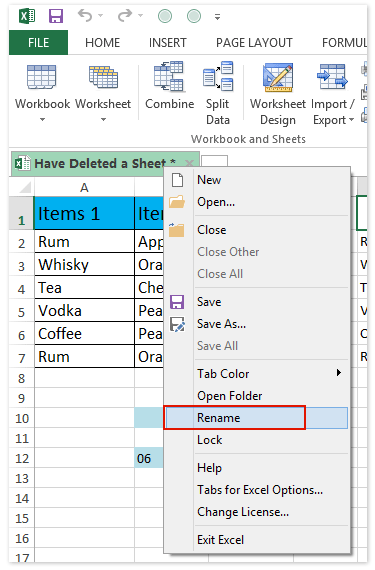
(2) În caseta de dialog Deschidere filă Office, introduceți numele original al registrului de lucru și faceți clic pe OK butonul.

(3) Apoi va apărea o casetă de dialog care vă va avertiza că acest nume de registru de lucru există deja. Doar faceți clic pe Da butonul.

Până acum am restaurat foaia de lucru ștearsă din registrul de lucru și am păstrat toate modificările pe care le-ați făcut la alte foi de lucru.
Demo: Anulați / restaurați o foaie de lucru ștearsă înainte de a salva registrul de lucru curent
varful: În acest videoclip, bara de file a registrului de lucru este adăugat de Tab-ul Office. Dacă aveți nevoie, faceți clic pe aici pentru a avea o perioadă de încercare gratuită de 30 de zile fără limitare!
Anulați / restaurați o foaie de lucru ștearsă înainte / după salvarea registrului de lucru curent
Dacă aveți instalat Kutools pentru Excel, îl puteți aplica Urmăriți Snap utilitar pentru a face backup temporar al registrului de lucru curent cu un singur clic, astfel încât utilizatorii Excel să poată restabili cu ușurință copiile de rezervă.
Kutools pentru Excel - Supercharge Excel cu peste 300 de instrumente esențiale. Bucurați-vă de o încercare GRATUITĂ completă de 30 de zile, fără card de credit necesar! Ia-L Acum
1. Înainte de operația dvs. în Excel, faceți un instantaneu făcând clic Kutools > Fixaţi > Urmăriți Snap. Vedeți captura de ecran:
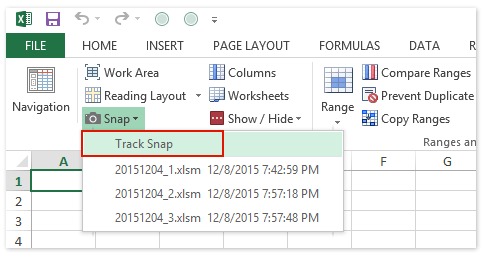
Notă: Puteți face mai multe instantanee temporare de către Urmăriți Snap utilitate. Aceste instantanee sunt sortate în funcție de durata de rezervă și toate vor fi eliminate după ce închideți registrul de lucru curent.
2. Și acum, în caseta de dialog deschidere Kutools pentru Excel, introduceți un nume pentru instantaneu și faceți clic pe Ok butonul.

3. Presupunând că ați șters fișele de lucru sau ați făcut alte operații din greșeli, puteți restabili făcând clic Kutools > Fixaţi și apoi selectând un instantaneu din lista derulantă.
4. O casetă de dialog vă va cere confirmarea restaurării. Apasă pe Da pentru a merge mai departe.
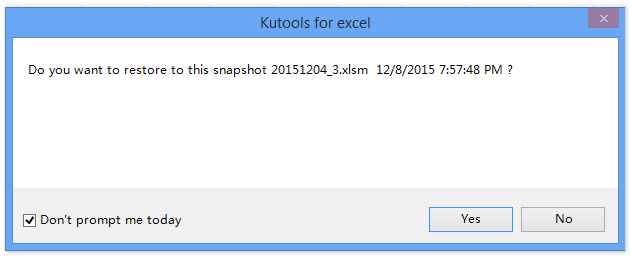
Notă: Dacă bifați Nu mă cere astăzi opțiune, această casetă de dialog nu va apărea astăzi când aplicați din nou acest utilitar. Apoi, registrul de lucru curent este restabilit la instantaneul specificat. În cazul nostru, foile de lucru șterse sunt restaurate. Vedeți captura de ecran:
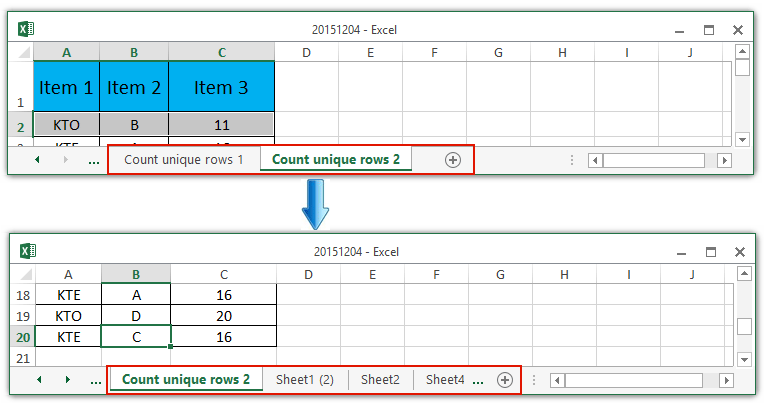
Demo: Anulați / restaurați o foaie de lucru ștearsă înainte / după salvarea registrului de lucru curent
Cele mai bune instrumente de productivitate de birou
Îmbunătățiți-vă abilitățile Excel cu Kutools pentru Excel și experimentați eficiența ca niciodată. Kutools pentru Excel oferă peste 300 de funcții avansate pentru a crește productivitatea și a economisi timp. Faceți clic aici pentru a obține funcția de care aveți cea mai mare nevoie...

Fila Office aduce interfața cu file în Office și vă face munca mult mai ușoară
- Activați editarea și citirea cu file în Word, Excel, PowerPoint, Publisher, Access, Visio și Project.
- Deschideți și creați mai multe documente în filele noi ale aceleiași ferestre, mai degrabă decât în ferestrele noi.
- Vă crește productivitatea cu 50% și reduce sute de clicuri de mouse pentru dvs. în fiecare zi!
